选项卡组旨在将相似的选项卡标记在一起,以帮助您的 Google Chrome 浏览器更加井井有条。新功能附带了一些外观自定义功能,允许您命名、颜色代码并将类似的选项卡分组在一起。
目前,选项卡组功能仅在桌面版 Google Chrome 测试版中可用。因此,为了使用它,您需要在您的电脑上下载并安装测试版应用程序。 Chrome Beta 应用程序是 Google 的实验平台,其中发布了新的(有时是有缺陷的)功能供公众使用。
笔记:选项卡组功能仅适用于桌面版 Google Chrome Beta。目前尚不支持移动版本。
如何在 Google Chrome 上创建选项卡组
您可以通过从单个选项卡开始或将一堆选项卡分组在一起来创建新的选项卡组。如果您计划创建选项卡组,请首先打开要分组的选项卡。您只需在 PC 上打开 Chrome Beta 浏览器并在地址栏中输入网站即可完成此操作。
加载网站后,右键单击该选项卡并选择“添加到新组”。您会注意到该选项卡带有下划线,并且名称旁边出现一个灰点。
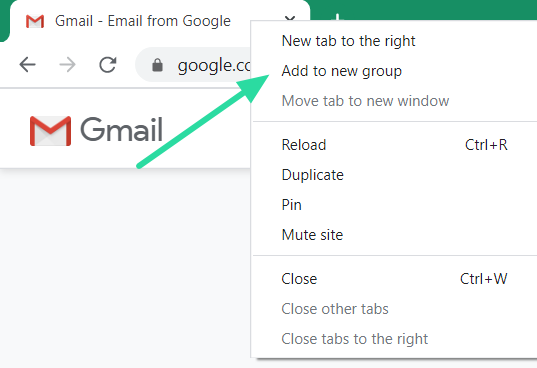
如何将选项卡添加到选项卡组
创建选项卡组后,您可以向该组添加任意数量的选项卡。有两种方法可以将选项卡添加到现有组。添加后,您可以随时更改选项卡所在的组。
将选项卡添加到现有选项卡组的第一种方法是右键单击要添加的选项卡并选择“添加到现有组”。您现在将看到已创建的选项卡组的列表。单击要添加选项卡的组。

将选项卡添加到现有组的另一种方法是简单地单击该选项卡并将其拖动到特定组的两个选项卡之间。拖动的选项卡将自动添加到该组中。
如何更改选项卡组颜色
选项卡组可以与颜色相关联,以便在视觉上将它们与浏览器中的其他组区分开。此颜色显示为从组中第一个选项卡到最后一个选项卡的一条线,贯穿所有分组的选项卡。它还在选项卡组的开头显示为一个点。
默认情况下,当您创建第一个选项卡组时,它的颜色为灰色。要更改选项卡组的颜色,请单击该组的第一个选项卡上的彩色点。从给定的颜色选项中选择一种颜色。截至目前,只有八种颜色可供选择。如果您创建超过八个不同的选项卡组,则必须重复使用颜色。

如何更改选项卡组名称
您可以向选项卡组添加名称,以帮助您识别该组包含哪些选项卡。如上所述,只有八种颜色可供选择来区分您的选项卡组。因此,如果您重复使用颜色,命名一组选项卡可以更轻松地找到特定选项卡。命名功能有无限的用途。您可以使用它按您正在处理的不同项目、各种电子邮件客户端等对选项卡进行分组。
要向现有选项卡组添加名称,请单击该组的第一个选项卡上的彩色点。在颜色上方的文本框中,输入您想要为这组选项卡指定的名称,然后按“Enter”。要重命名一组选项卡,只需单击该组的名称并在文本框中更改名称即可。
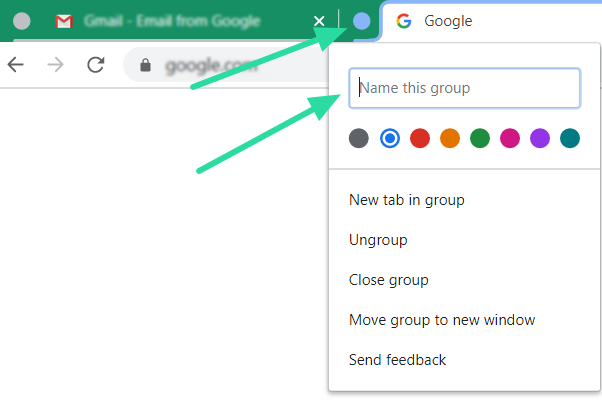
如何添加表情符号而不是选项卡组名称
您可以添加表情符号来帮助区分该组选项卡与其他选项卡,而不是向组添加名称(这通常会占用大量空间)。这之所以成为可能,是因为 Google Chrome 在 2018 年添加了表情符号键盘。
要将表情符号添加为组名称,请首先单击该组第一个选项卡上的彩色点。右键单击颜色上方的文本框,然后选择“表情符号”。滚动浏览大型表情符号库,找到完美体现这组选项卡的表情符号!

如何将选项卡从一个选项卡组移动到另一个选项卡组
如前所述,一旦创建了选项卡组,它就不是一成不变的。选项卡可以自由移动并放入新组中。移动后,选项卡将呈现其所在组的外观。有两种方法可以将选项卡移动到另一个组中。
第一种方法是右键单击该选项卡并选择“添加到现有组”。您现在可以选择要将选项卡移至的组。

另一种方法是只需单击选项卡并将其拖动到新组,然后将其放置在该组的两个选项卡之间。移动的选项卡将立即改变颜色,以表明它已移动到新组
如何从选项卡组中删除选项卡
您可以从选项卡组中删除选项卡。删除后,该选项卡将保持未分组状态,没有任何颜色。要从组中删除选项卡,请右键单击该选项卡并选择“从组中删除”。
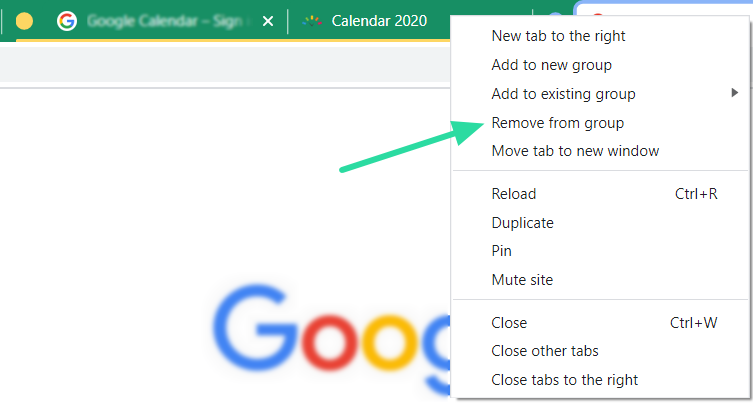
或者,您可以(左)单击该选项卡并将其拖动到所有选项卡的最末尾(右侧)。如果您将该选项卡放在任何其他组之间,该选项卡将自动添加到该选项卡组中。
如何删除选项卡组
您可以像上面提到的那样单独解散一组选项卡。但这可能会非常耗时。幸运的是,有一种方法可以同时取消选项卡组中所有选项卡的分组。为此,请单击组的第一个选项卡上的彩色点,然后选择“取消分组”。您会注意到选项卡回到原来的(无颜色)状态。
还有一个选项可以关闭特定组中的所有选项卡。为此,请单击组的第一个选项卡上的彩色点,然后选择“关闭组”。
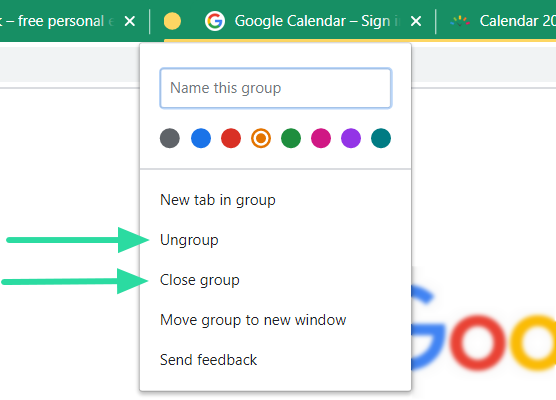
选项卡组是一项备受期待的功能,它将为我们的 Google Chrome 浏览器带来丰富多彩的组织。虽然该功能仍然仅在 Google Chrome Beta 中可用,但我们希望很快看到它出现在主流浏览器中。
您尝试过新的选项卡组功能吗?请在下面的评论中告诉我们。

